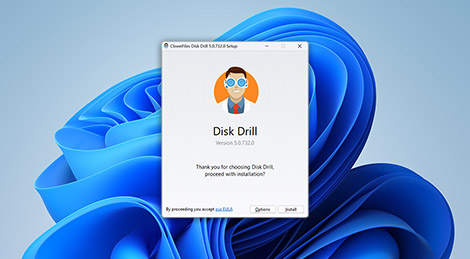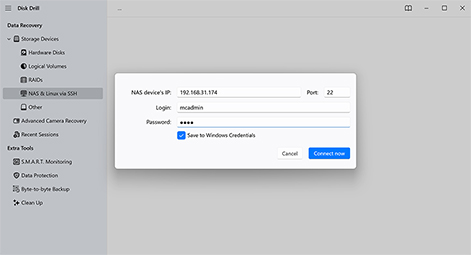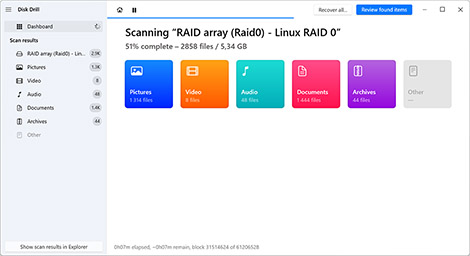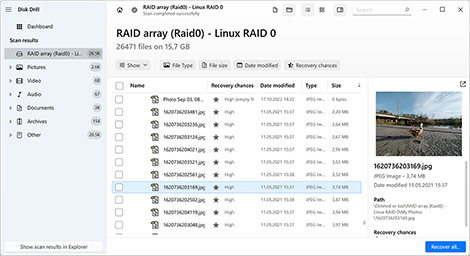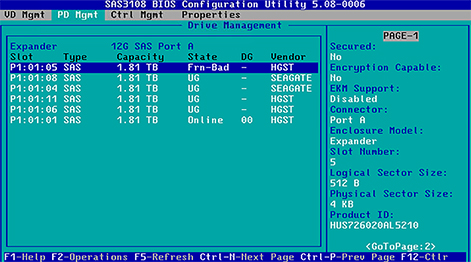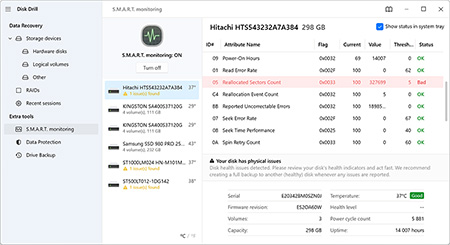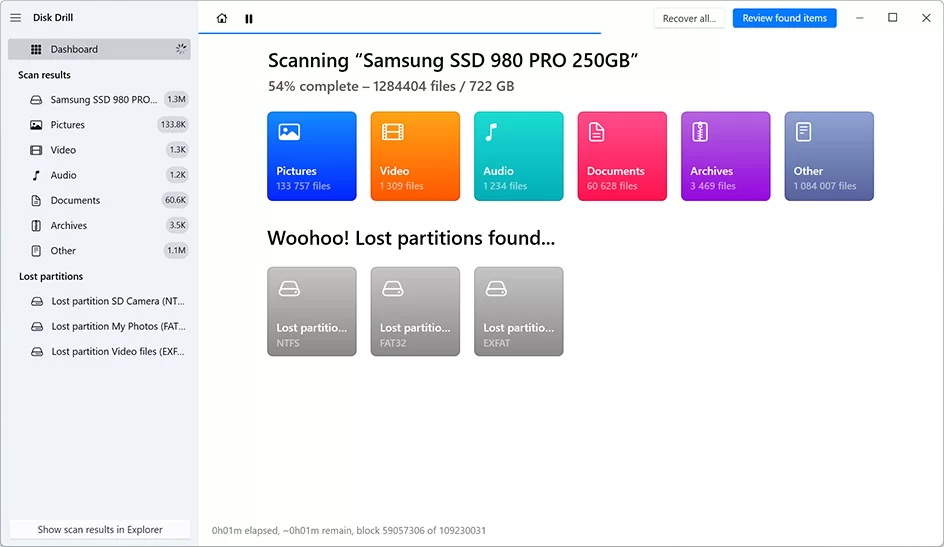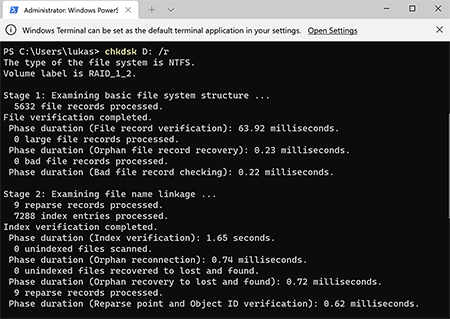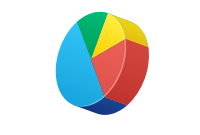총 다운로드
Disk Drill의 무료 버전을 사용하면 RAID 드라이브를 스캔하고 복구 가능한 파일을 미리 볼 수 있습니다. 이는 RAID 어레이가 더 이상 전체로서 작동하지 않더라도 가능합니다. Disk Drill은 복잡한 RAID 구성을 완전히 재구성하지는 않지만, RAID 메타데이터가 여전히 온전하다면 특정 어레이를 자동으로 식별하고 복원할 수 있습니다.
또한 개별 멤버 드라이브를 스캔하고, 파일을 미리 보며, 복구 가능성을 평가하고, 가벼운 파일의 경우 Windows에서 라이선스 없이도 일부 복구할 수 있습니다.